
Grouper des onglets dans Safari sur Mac
Vous pouvez organiser les onglets dans des groupes afin de basculer aisément et rapidement entre des groupes de sites web connexes.
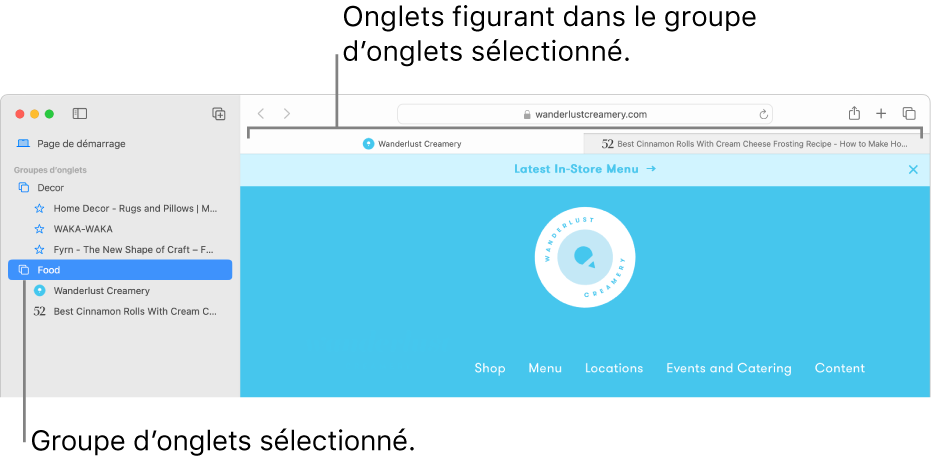
Créer un groupe d’onglets à partir des onglets de la fenêtre actuelle
Dans l’app Safari
 sur votre Mac, cliquez sur la flèche vers le bas
sur votre Mac, cliquez sur la flèche vers le bas  en regard du bouton correspondant à la barre latérale
en regard du bouton correspondant à la barre latérale  dans la barre d’outils.
dans la barre d’outils.Si la barre latérale est ouverte, cliquez sur le bouton « Ajouter un groupe d’onglets »
 dans la barre d’outils.
dans la barre d’outils.Choisissez « Nouveau groupe d’onglets avec [nombre] onglets ».
Saisissez un nom pour le groupe d’onglets, puis appuyez sur Retour.
Créer un groupe d’onglets en sélectionnant des onglets
Dans l’app Safari
 sur votre Mac, cliquez sur la flèche vers le bas
sur votre Mac, cliquez sur la flèche vers le bas  en regard du bouton correspondant à la barre latérale
en regard du bouton correspondant à la barre latérale  dans la barre d’outils.
dans la barre d’outils.Si la barre latérale est ouverte, cliquez sur le bouton « Ajouter un groupe d’onglets »
 dans la barre d’outils.
dans la barre d’outils.Choisissez « Nouveau groupe d’onglets vide ».
Saisissez un nom pour le groupe d’onglets, puis appuyez sur Retour.
Cliquez sur un onglet de la barre d’onglets en maintenant la touche Contrôle enfoncée, choisissez « Déplacer vers le groupe d’onglets », puis choisissez le groupe d’onglets.
Vous pouvez également faire glisser des onglets de la barre d’onglets vers un groupe d’onglets.
Ouvrir un groupe d’onglets
Dans l’app Safari
 sur votre Mac, cliquez sur la flèche vers le bas
sur votre Mac, cliquez sur la flèche vers le bas  en regard du bouton correspondant à la barre latérale
en regard du bouton correspondant à la barre latérale  dans la barre d’outils.
dans la barre d’outils.Choisissez un groupe d’onglets.
Si la barre latérale est ouverte, cliquez sur un groupe d’onglets dans la barre latérale.
Pour obtenir un aperçu des vignettes des sites web d’un groupe d’onglets, cliquez sur le groupe d’onglets dans la barre latérale tout en maintenant la touche Contrôle enfoncée, puis choisissez « Afficher l’aperçu des onglets » .
Astuce : pour envoyer rapidement par e-mail les liens dans un groupe d’onglets à d’autres personnes, faites glisser le groupe d’onglets de la barre latérale de Safari vers un e-mail.